Om du någonsin spelat in videor själv, skulle du definitivt betrakta bakgrundsbruset som en av de mest irriterande sakerna. Du kan göra bilderna tillfredsställande, men det finns alltid några oönskade ljud som kommer från ingenstans, till exempel andning, trafikbuller etc.

Ta bort buller från video
Att hitta bakgrundsbrus i din video betyder inte att den här videon inte kan fungera. Det finns faktiskt några metoder du kan använda för att bli av med bakgrundsbrus i din video. I följande artikel introducerar vi det bästa videoredigeringsverktyget som heter Video Converter Ultimate och visar hur du tar bort bakgrundsbrus från video steg för steg.
För att ta bort bakgrundsbrus från video vill vi rekommendera dig det bästa videoredigeringsverktyget Video Converter Ultimate, som hjälper dig att enkelt radera bakgrundsljudspår från video i alla format.
Ladda ner nu detta program gratis och följ instruktionerna nedan för att ta bort brus från video.
1 Installera Video Converter Ultimate
Ladda ner, installera och öppna Video Converter Ultimate på din PC/Mac. Du kan se gränssnittet nedan.

2 Ladda videofiler
Klicka på Lägg till filer knappen och ladda video- eller ljudfilerna som du vill ta bort brus från. Efter att videon har laddats kan du se videon visas i listan med grundläggande information inklusive videoformat, upplösning, bildhastighet, etc.

3 Ta bort brus från videon
För att ta bort brus från videon, gå till Verktygslåda funktion och välj sedan Videoförstärkare. Då måste du kolla Ta bort videoljud. Denna funktion kan ta bort bakgrundsbruset direkt från videon.
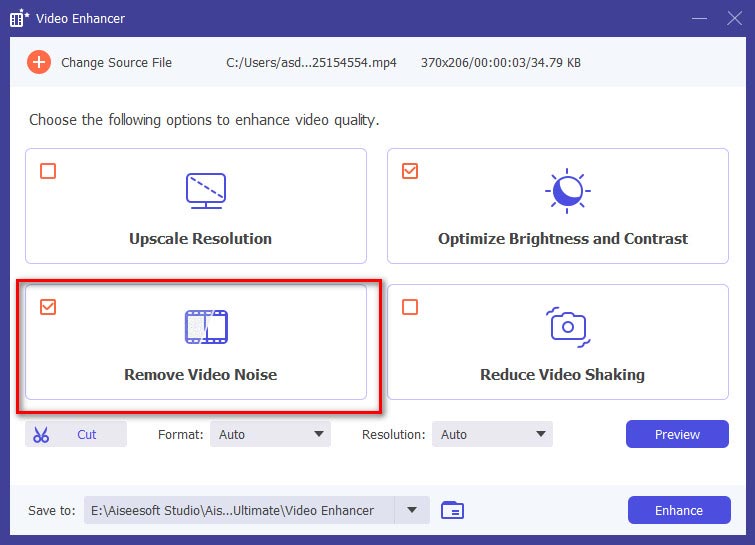
4 Spara resultatet
När du har tagit bort bakgrundsljud från videon måste du spara resultatet i tid. Du får spara videon i alla populära video- eller ljudformat, inklusive AVI, MP4, MOV, WAV, WMV, MP3, etc. Välj formatet i Utdataformat rullgardinsmenyn och klicka sedan på Konvertera alla för att spara videon.

Hur tar jag bort kornet från en video?
Öppna Premiere Pro och välj det klipp du vill ta bort spannmål. Högerklicka på klippet och välj Ersätt med After Effects Composition. Gå till panelen Effekter och förinställningar och välj Ta bort korn för att ta bort kornet från videon.
Vad orsakar videoljud?
De tre faktorerna som påverkar videoljud är el, värme och sensorns belysningsnivåer.
Kan jag förbättra kvaliteten på gammal video?
Ja. Aiseesoft Video Enhancer hjälper dig förbättra videokvaliteten lätt. Först måste du klicka på knappen Lägg till fil för att importera den gamla videon till den här videoförstärkaren. Klicka sedan på Video Förbättra för att öppna förbättringsfönstret och välja att uppskala upplösningen, optimera ljusstyrka och kontrast, ta bort videobuller och minska skakningar.
Kan jag ta bort ljudet från en video på min Samsung?
Ja. Med appen Video Mute kan du stänga av ljudet från videon. Klicka bara på Start-knappen för att ladda videon, tryck sedan på knappen Ljud av för att ta bort ljudet från en video på min Samsung.
I den här artikeln har vi huvudsakligen visat dig hur du tar bort brus från video med Video Converter. Naturligtvis gör den här videoredigeringsprogramvaran mer än detta, för att nämna några, kan du klippa / beskära / förbättra video eller lägga till vattenmärken, etc. Ladda nu ner Video Converter Ultimate för att ta bort brus från videon och utforska mer själv.
Du kan också kolla in tutorials nedan:

